Android スマートフォンが Mac に表示されない場合の 4 つの方法
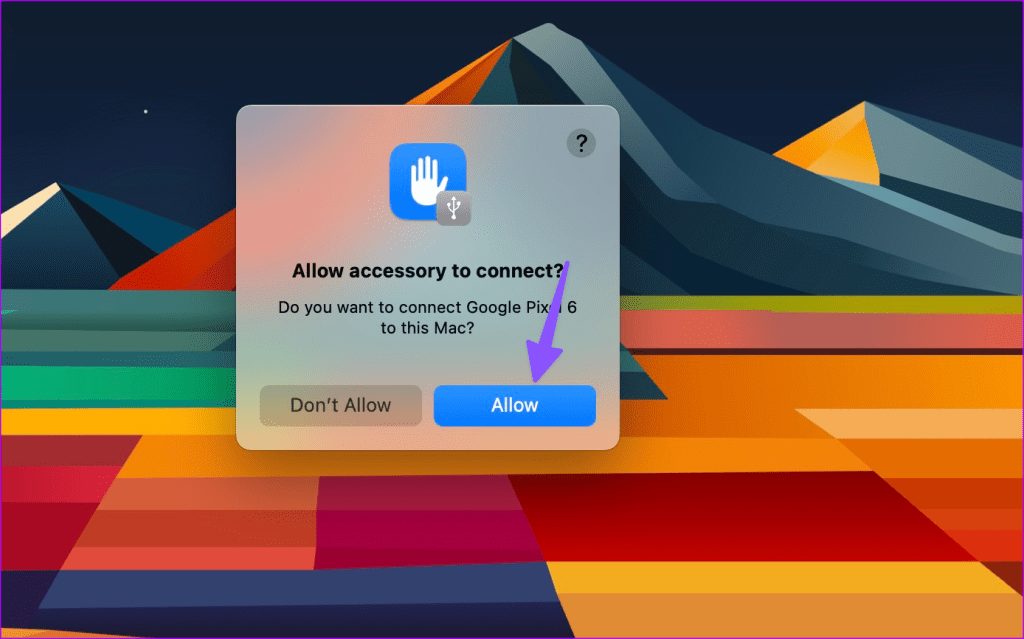
解決策 2: Android スマートフォンでファイル共有を有効にする
デフォルトでは、Android スマートフォンを PC または Mac に接続すると、システムはスマートフォンの充電を開始します。ファイルを転送するために携帯電話にアクセスする場合は、Android スマートフォンでファイル転送権限を有効にしてください。
ステップ 1: Android スマートフォンを Mac に接続します。
ステップ 2: Android スマートフォンのロックを解除し、ホーム画面から下にスワイプします。 Android システム通知を選択します。
ステップ 3: ファイル転送/Android Auto の横にあるラジオ ボタンをタップします。
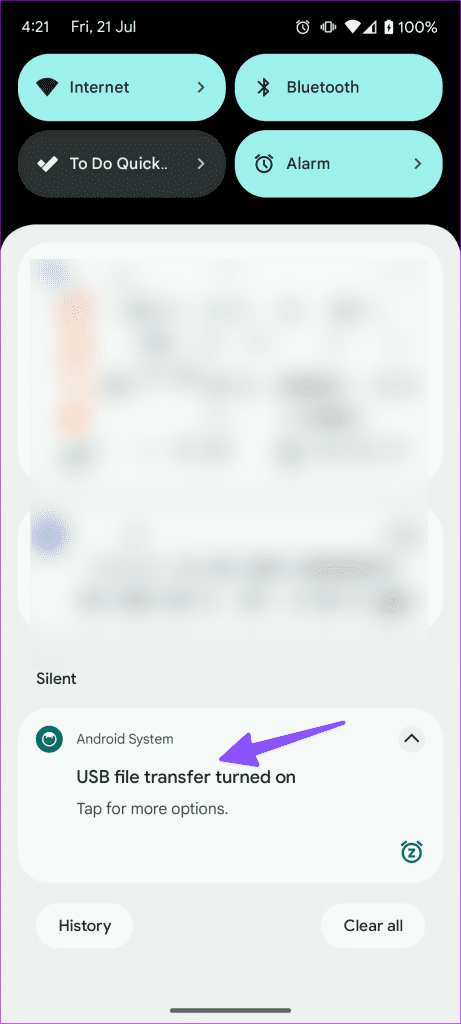
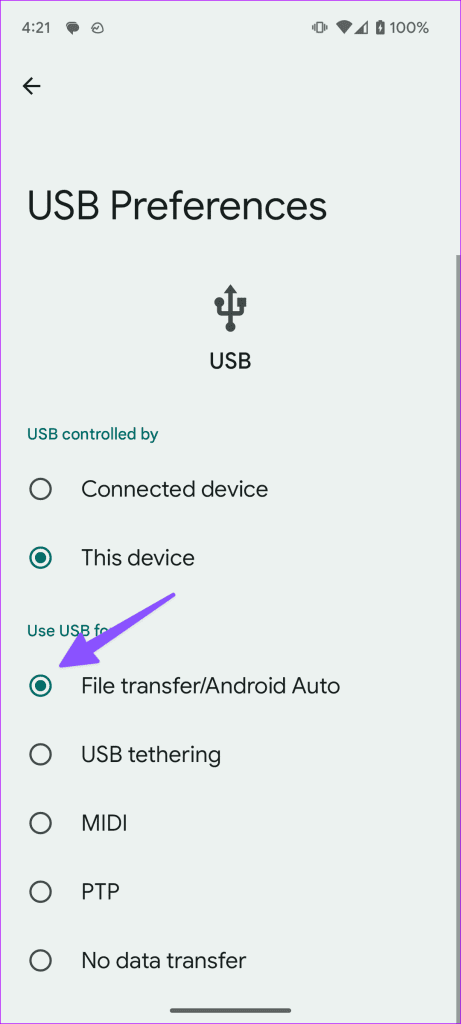
ステップ 4: Mac で Android File Transfer アプリを起動すると、携帯電話のフォルダーが表示されるはずです。
解決策 3: OpenMTP を使用する
デフォルトの Android ファイル転送ソフトウェアは、せいぜいベーシックなものです。 Android スマートフォンからファイルを転送する際に問題が発生することがよくありました。代替方法はいくつかありますが、その中には OpenMTP があり、Mac での Android ファイル転送に代わる無料の有能な代替手段です。実際に動作を確認してみましょう。
ステップ 1: 以下のリンクを使用して Open MTP をダウンロードしてインストールします。
ステップ 2: データ ケーブルを使用して Android スマートフォンを Mac に接続し、OpenMTP を起動します。
ステップ 3: 左側に Mac ストレージ、右側に Android デバイスが表示されます。
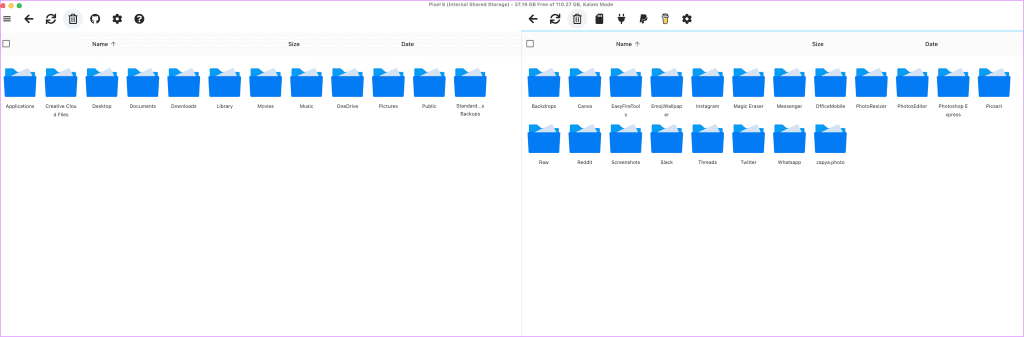
ステップ 4: Android スマートフォンから Mac に写真をドラッグ アンド ドロップしたり、その逆を行うことができます。
ソフトウェア全体のエクスペリエンスはスムーズで直感的で、汗をかくことなく動作します。
解決策 4: macOS を更新する
macOS ビルドが古いため、Mac で外部デバイスを接続できない可能性があります。最新の macOS アップデートをインストールしましょう。
ステップ 1: メニュー バーの Apple アイコン をクリックし、システム設定 を開きます。
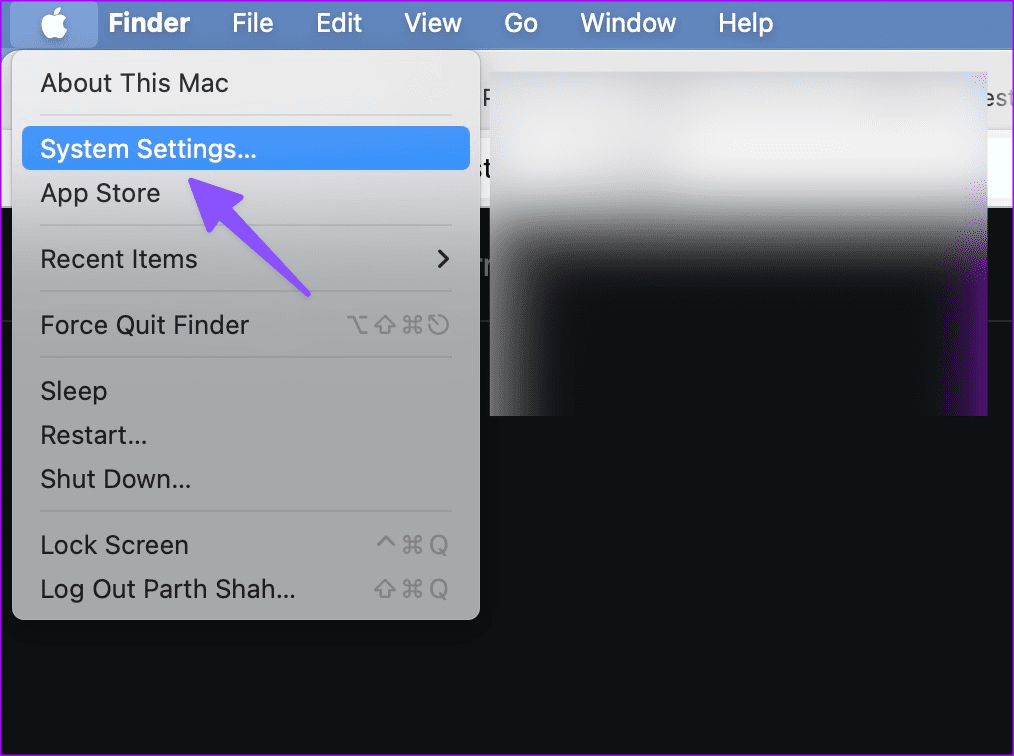
ステップ 2: 全般までスクロールし、ソフトウェア アップデートを開きます。
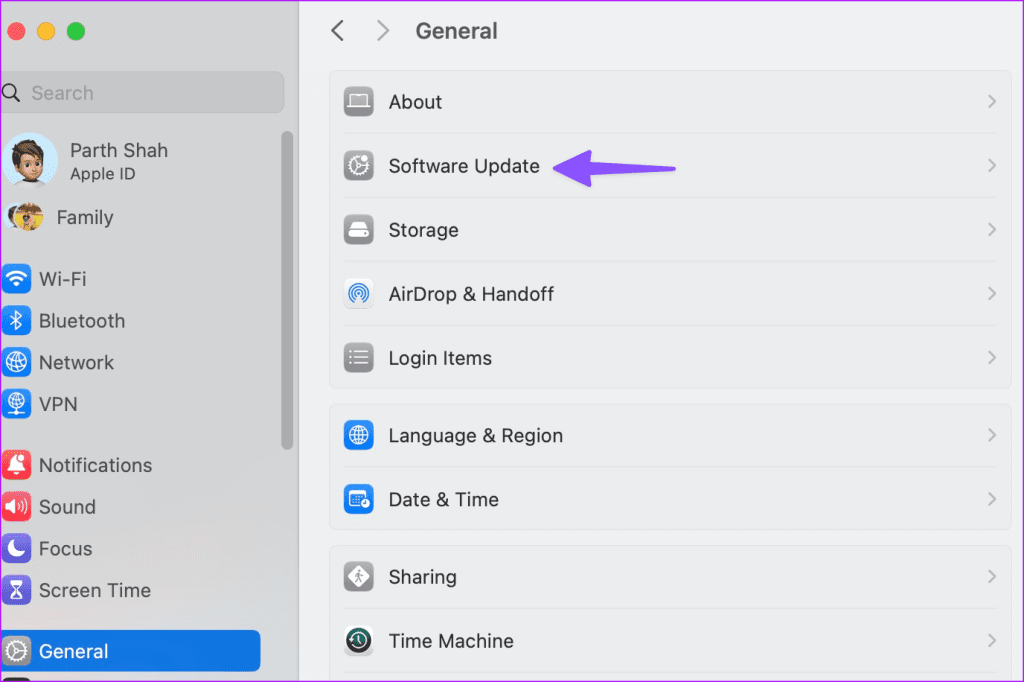
最新の macOS ソフトウェアをダウンロードしてインストールし、もう一度お試しください。
Mac と Android スマートフォンを再起動して接続することもできます。サードパーティ製アプリを使用すると、Android から Mac にファイルをワイヤレスで送信できます。 Mac でニアバイシェアを使用して Android からファイルを転送する方法に関する専用の投稿をお読みください。
-
 新しいノートパソコンでも WiFi がありませんか? – 早く直す方法WiFi アダプターを右クリックし、[デバイスを無効にする] を選択します。 数秒待ってから、WiFi アダプターを再度右クリックして、[デバイスを有効にする] を選択します。 2.ネットワークドライバーを更新してください ドライバーが古いか欠落していると、WiFi の問題が発生する可能性がありま...ソフトウェアチュートリアル 2024 年 11 月 6 日に公開
新しいノートパソコンでも WiFi がありませんか? – 早く直す方法WiFi アダプターを右クリックし、[デバイスを無効にする] を選択します。 数秒待ってから、WiFi アダプターを再度右クリックして、[デバイスを有効にする] を選択します。 2.ネットワークドライバーを更新してください ドライバーが古いか欠落していると、WiFi の問題が発生する可能性がありま...ソフトウェアチュートリアル 2024 年 11 月 6 日に公開 -
 Macbook が外部モニターに高リフレッシュ レートで出力しない場合の 4 つの修正基本的な修正 Mac を再起動します: Mac を再起動すると、構成が更新され、ソフトウェアの不具合が解決され、ポートが再初期化されることで問題が解決することがよくあります。そのため、Mac を再起動して、高リフレッシュ レート オプションが有効になっているかどうかを確認してください。 ソフトウェア...ソフトウェアチュートリアル 2024 年 11 月 6 日に公開
Macbook が外部モニターに高リフレッシュ レートで出力しない場合の 4 つの修正基本的な修正 Mac を再起動します: Mac を再起動すると、構成が更新され、ソフトウェアの不具合が解決され、ポートが再初期化されることで問題が解決することがよくあります。そのため、Mac を再起動して、高リフレッシュ レート オプションが有効になっているかどうかを確認してください。 ソフトウェア...ソフトウェアチュートリアル 2024 年 11 月 6 日に公開 -
 Windows 11 にアップグレードできないのですか? Microsoft のアドバイスは「新しい PC を購入する」ことです現在 Windows 11 以外のバージョンの Windows を使用している場合、お使いのシステムはすでにサポートされていない (Windows XP、Vista、7、8.1) か、まもなくサポートされなくなる (Windows 10) かのどちらかです。そして、そのような状況にある人に対する M...ソフトウェアチュートリアル 2024 年 11 月 6 日に公開
Windows 11 にアップグレードできないのですか? Microsoft のアドバイスは「新しい PC を購入する」ことです現在 Windows 11 以外のバージョンの Windows を使用している場合、お使いのシステムはすでにサポートされていない (Windows XP、Vista、7、8.1) か、まもなくサポートされなくなる (Windows 10) かのどちらかです。そして、そのような状況にある人に対する M...ソフトウェアチュートリアル 2024 年 11 月 6 日に公開 -
 iPhoneのカレンダーに誕生日が表示されない場合の対処法基本的な修正 アプリを強制終了して再起動します: これにより、アプリが新たに開始され、iPhone 上で完全にリロードされます。 カレンダー アプリを更新する: 新しい iOS バージョンをインストールすると、最新バージョンのアプリをインストールできます。 解決策 1: デフォルトの電子メール アカ...ソフトウェアチュートリアル 2024 年 11 月 6 日に公開
iPhoneのカレンダーに誕生日が表示されない場合の対処法基本的な修正 アプリを強制終了して再起動します: これにより、アプリが新たに開始され、iPhone 上で完全にリロードされます。 カレンダー アプリを更新する: 新しい iOS バージョンをインストールすると、最新バージョンのアプリをインストールできます。 解決策 1: デフォルトの電子メール アカ...ソフトウェアチュートリアル 2024 年 11 月 6 日に公開 -
 Android スマートフォンが Mac に表示されない場合の 4 つの方法解決策 2: Android スマートフォンでファイル共有を有効にする デフォルトでは、Android スマートフォンを PC または Mac に接続すると、システムはスマートフォンの充電を開始します。ファイルを転送するために携帯電話にアクセスする場合は、Android スマートフォンで...ソフトウェアチュートリアル 2024 年 11 月 6 日に公開
Android スマートフォンが Mac に表示されない場合の 4 つの方法解決策 2: Android スマートフォンでファイル共有を有効にする デフォルトでは、Android スマートフォンを PC または Mac に接続すると、システムはスマートフォンの充電を開始します。ファイルを転送するために携帯電話にアクセスする場合は、Android スマートフォンで...ソフトウェアチュートリアル 2024 年 11 月 6 日に公開 -
 ウォーハンマー 40000: スペース マリーン 2 低 FPS/遅延/カクつきウォーハンマー 40000: スペース マリーン 2 がリリースされて以来、多くのプレイヤーが「ウォーハンマー 40000: スペース マリーン 2 の FPS 低下/遅延/途切れ/ping の高さ」の問題に遭遇したと報告しています。あなたもその一人であれば、MiniTool からのこの投稿が必要で...ソフトウェアチュートリアル 2024 年 11 月 6 日に公開
ウォーハンマー 40000: スペース マリーン 2 低 FPS/遅延/カクつきウォーハンマー 40000: スペース マリーン 2 がリリースされて以来、多くのプレイヤーが「ウォーハンマー 40000: スペース マリーン 2 の FPS 低下/遅延/途切れ/ping の高さ」の問題に遭遇したと報告しています。あなたもその一人であれば、MiniTool からのこの投稿が必要で...ソフトウェアチュートリアル 2024 年 11 月 6 日に公開 -
 Enotria を修正するためのガイド: 最後の曲の遅延、吃音、フリーズ『エノトリア: ザ・ラスト・ソング』が配信開始されました。このゲームを入手して、ゲームの旅を始めましょう。ただし、すべてのプレイヤーが満足のいくゲーム体験を提供できるわけではありません。一部のプレイヤーは、Enotria: The Last Song の遅延、途切れ、フリーズなどの問題を報告していま...ソフトウェアチュートリアル 2024 年 11 月 6 日に公開
Enotria を修正するためのガイド: 最後の曲の遅延、吃音、フリーズ『エノトリア: ザ・ラスト・ソング』が配信開始されました。このゲームを入手して、ゲームの旅を始めましょう。ただし、すべてのプレイヤーが満足のいくゲーム体験を提供できるわけではありません。一部のプレイヤーは、Enotria: The Last Song の遅延、途切れ、フリーズなどの問題を報告していま...ソフトウェアチュートリアル 2024 年 11 月 6 日に公開 -
 Samsung Galaxy Z Flip6 のベスト 8 ヒントとコツ新しい携帯電話を購入してその機能を確認するのは、とても楽しいプロセスです。ただし、これらすべてにおいて、新しい携帯電話の使用体験を向上させるのに役立つヒントやコツの役割を忘れないことが重要です。したがって、最近 Galaxy Z Flip6 を購入した場合は、Samsung Galaxy Z Fli...ソフトウェアチュートリアル 2024 年 11 月 5 日に公開
Samsung Galaxy Z Flip6 のベスト 8 ヒントとコツ新しい携帯電話を購入してその機能を確認するのは、とても楽しいプロセスです。ただし、これらすべてにおいて、新しい携帯電話の使用体験を向上させるのに役立つヒントやコツの役割を忘れないことが重要です。したがって、最近 Galaxy Z Flip6 を購入した場合は、Samsung Galaxy Z Fli...ソフトウェアチュートリアル 2024 年 11 月 5 日に公開 -
 あなたのスマートフォンにスクリーンプロテクターは本当に必要ですか?スマートフォンは高価です。最大 1,000 ドル以上も出して画面に傷が付くのは望ましくありません。購入した製品を保護するためにスクリーンプロテクターを購入する人は今でもたくさんいますが、現代のディスプレイの進歩においてもスクリーンプロテクターは必要なのでしょうか? 携帯電話にスクリーンプロテク...ソフトウェアチュートリアル 2024 年 11 月 5 日に公開
あなたのスマートフォンにスクリーンプロテクターは本当に必要ですか?スマートフォンは高価です。最大 1,000 ドル以上も出して画面に傷が付くのは望ましくありません。購入した製品を保護するためにスクリーンプロテクターを購入する人は今でもたくさんいますが、現代のディスプレイの進歩においてもスクリーンプロテクターは必要なのでしょうか? 携帯電話にスクリーンプロテク...ソフトウェアチュートリアル 2024 年 11 月 5 日に公開 -
 Windows 11 でスマート アプリ コントロールを有効または無効にする方法アプリをダウンロードして、その価値よりも面倒だった経験はありますか?私たちは皆、そこに行ったことがあるでしょう。幸いなことに、Windows 11 にはスマート アプリ コントロールと呼ばれるセキュリティ機能が組み込まれており、怪しいソフトウェアを回避するのに役立ちます。この記事では、Windows...ソフトウェアチュートリアル 2024 年 11 月 5 日に公開
Windows 11 でスマート アプリ コントロールを有効または無効にする方法アプリをダウンロードして、その価値よりも面倒だった経験はありますか?私たちは皆、そこに行ったことがあるでしょう。幸いなことに、Windows 11 にはスマート アプリ コントロールと呼ばれるセキュリティ機能が組み込まれており、怪しいソフトウェアを回避するのに役立ちます。この記事では、Windows...ソフトウェアチュートリアル 2024 年 11 月 5 日に公開 -
 Google マップが機能しないときに修正する方法Google マップは多くの場合、信頼できる旅のお供ですが、時折不具合が発生して立ち往生することがあります。サーバーの停止、インターネット接続の欠如、間違った時刻と日付の設定、またはバックグラウンド データの使用制限などの問題がこれらの問題の原因となる可能性があります。問題を解決するために実行でき...ソフトウェアチュートリアル 2024 年 11 月 5 日に公開
Google マップが機能しないときに修正する方法Google マップは多くの場合、信頼できる旅のお供ですが、時折不具合が発生して立ち往生することがあります。サーバーの停止、インターネット接続の欠如、間違った時刻と日付の設定、またはバックグラウンド データの使用制限などの問題がこれらの問題の原因となる可能性があります。問題を解決するために実行でき...ソフトウェアチュートリアル 2024 年 11 月 5 日に公開 -
 Windows で Hyper-V を無効にする 4 つの方法方法 1: コントロール パネルを使用する Hyper-V を無効にする最も簡単な方法は、コントロール パネルを使用することです。次の手順を繰り返します: ステップ 1: Windowsキーを押して、スタートメニューを開きます。検索ボックスに「コントロール パネル」と入力し、Enterを押してアプリ...ソフトウェアチュートリアル 2024 年 11 月 5 日に公開
Windows で Hyper-V を無効にする 4 つの方法方法 1: コントロール パネルを使用する Hyper-V を無効にする最も簡単な方法は、コントロール パネルを使用することです。次の手順を繰り返します: ステップ 1: Windowsキーを押して、スタートメニューを開きます。検索ボックスに「コントロール パネル」と入力し、Enterを押してアプリ...ソフトウェアチュートリアル 2024 年 11 月 5 日に公開 -
 Mac で Safari の高いメモリ使用量を修正する 3 つの方法基本的な修正 無関係なタブを閉じる: Safari で頻繁に使用しないタブを閉じます。すべてのタブは Mac の RAM を使用します。 Safari を強制停止して再起動する: Apple ロゴをクリックし、[強制終了] > [Safari] を選択し、[強制終了] を選択します。 キャッシュ...ソフトウェアチュートリアル 2024 年 11 月 5 日に公開
Mac で Safari の高いメモリ使用量を修正する 3 つの方法基本的な修正 無関係なタブを閉じる: Safari で頻繁に使用しないタブを閉じます。すべてのタブは Mac の RAM を使用します。 Safari を強制停止して再起動する: Apple ロゴをクリックし、[強制終了] > [Safari] を選択し、[強制終了] を選択します。 キャッシュ...ソフトウェアチュートリアル 2024 年 11 月 5 日に公開 -
 予期しないエラーが発生したためRobloxを終了する必要があるを修正ゲームをプレイするのが好きなら、Roblox に精通しているはずです。非常に人気のあるゲームプラットフォームです。ただし、使用中に「予期しないエラーが発生したため、Roblox を終了する必要があります」という問題が発生する場合があります。心配しないでください。MiniTool のこの記事を読んで解...ソフトウェアチュートリアル 2024 年 11 月 5 日に公開
予期しないエラーが発生したためRobloxを終了する必要があるを修正ゲームをプレイするのが好きなら、Roblox に精通しているはずです。非常に人気のあるゲームプラットフォームです。ただし、使用中に「予期しないエラーが発生したため、Roblox を終了する必要があります」という問題が発生する場合があります。心配しないでください。MiniTool のこの記事を読んで解...ソフトウェアチュートリアル 2024 年 11 月 5 日に公開 -
 古くなった PC のパフォーマンスを向上させる、環境に優しい 5 つの方法1.サーマルペーストを清掃して再塗布 既製の PC やラップトップを購入したか、自分で組み立てたかに関係なく、時間の経過とともに、SoC とヒートシンクの間に塗布されたサーマル ペーストが乾燥し、熱伝達が低下する可能性があります。これが何をもたらすのかと疑問に思うかもしれません。 まず...ソフトウェアチュートリアル 2024 年 11 月 5 日に公開
古くなった PC のパフォーマンスを向上させる、環境に優しい 5 つの方法1.サーマルペーストを清掃して再塗布 既製の PC やラップトップを購入したか、自分で組み立てたかに関係なく、時間の経過とともに、SoC とヒートシンクの間に塗布されたサーマル ペーストが乾燥し、熱伝達が低下する可能性があります。これが何をもたらすのかと疑問に思うかもしれません。 まず...ソフトウェアチュートリアル 2024 年 11 月 5 日に公開
中国語を勉強する
- 1 「歩く」は中国語で何と言いますか? 走路 中国語の発音、走路 中国語学習
- 2 「飛行機に乗る」は中国語で何と言いますか? 坐飞机 中国語の発音、坐飞机 中国語学習
- 3 「電車に乗る」は中国語で何と言いますか? 坐火车 中国語の発音、坐火车 中国語学習
- 4 「バスに乗る」は中国語で何と言いますか? 坐车 中国語の発音、坐车 中国語学習
- 5 中国語でドライブは何と言うでしょう? 开车 中国語の発音、开车 中国語学習
- 6 水泳は中国語で何と言うでしょう? 游泳 中国語の発音、游泳 中国語学習
- 7 中国語で自転車に乗るってなんて言うの? 骑自行车 中国語の発音、骑自行车 中国語学習
- 8 中国語で挨拶はなんて言うの? 你好中国語の発音、你好中国語学習
- 9 中国語でありがとうってなんて言うの? 谢谢中国語の発音、谢谢中国語学習
- 10 How to say goodbye in Chinese? 再见Chinese pronunciation, 再见Chinese learning

























